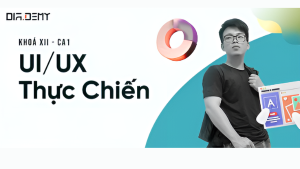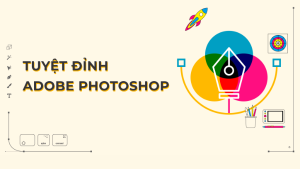Làm Chủ Adobe Illustrator từ cơ bản đến nâng cao
Khóa học Làm Chủ Adobe Illustrator từ cơ bản đến nâng cao được thiết kế để giúp bạn nắm vững các kỹ năng thiết kế đồ họa thông qua phần mềm Adobe Illustrator. Với những công cụ mạnh mẽ và tính năng vượt trội, khóa học sẽ hướng dẫn bạn từng bước để hiện thực hóa ý tưởng thiết kế của mình, bất kể bạn có kỹ năng vẽ tay hay không. Hãy tham gia ngay để trở thành một designer chuyên nghiệp!
Sau Khi Hoàn Thành Khóa Học, Bạn Sẽ Thành Thạo
Bạn sẽ thành thạo sử dụng Adobe Illustrator để tạo ra các sản phẩm thiết kế chất lượng cao, từ việc cắt ghép hình ảnh, làm việc với chữ và hình khối cho đến áp dụng các hiệu ứng sáng tạo. Khóa học cũng giúp bạn phát triển tư duy thiết kế và thực hành trên nhiều dự án thực tế.
Tổng Quan Nội Dung Khóa Học
Khóa học Làm Chủ Adobe Illustrator từ cơ bản đến nâng cao bao gồm 99 bài học với tổng thời gian là 3 giờ 28 phút. Nội dung khóa học được chia thành nhiều chương, giúp người học tiếp cận và ứng dụng kiến thức một cách dễ dàng và hiệu quả.
Chương 1: Giới Thiệu Khóa Học
-
Bài 1: Giới thiệu về giảng viên, tầm quan trọng của khóa học và phần mềm Adobe Illustrator.
-
Bài 2: Tìm hiểu giao diện làm việc của Adobe Illustrator và cách tạo file mới. Bạn sẽ thực hành khởi tạo file làm việc và làm quen với các công cụ cơ bản.
Chương 2: Thao Tác Cơ Bản Trong AI
-
Bài 3: Giới thiệu công cụ tạo hình Shape và thực hành sử dụng chúng.
-
Bài 4: Làm quen với Selection Tool và thực hành với các mẫu đơn giản.
-
Bài 5: Thực hành tạo hình theo phong cách Bauhaus, giúp bạn làm quen với cách thiết kế sáng tạo.
-
Bài 6: Học cách cắt ghép Vector và tạo logo theo mẫu. Thực hành lưu và xuất file thiết kế.
Chương 3: Tạo Hình Nâng Cao
-
Bài 7: Học về Pen Tool, công cụ quan trọng giúp bạn vẽ các hình ảnh phức tạp.
-
Bài 8: Sử dụng Shape Builder Tool để cắt ghép Vector một cách chuyên nghiệp.
-
Bài 9: Thực hành tạo hình Golden Ratio Animal, rèn luyện kỹ năng vẽ của bạn.
Chương 4: Màu Sắc
-
Bài 10: Tìm hiểu về màu sắc và hệ màu, cùng với thực hành sử dụng color palette trong thiết kế.
-
Bài 11: Học về Gradient và cách áp dụng chúng vào thiết kế của bạn.
-
Bài 12: Ứng dụng Eyedropper Tool để phối màu cho các thiết kế.
Chương 5: Làm Việc Với Chữ
-
Bài 13: Khám phá Typography và các thao tác với chữ trong Illustrator.
-
Bài 14: Tạo hiệu ứng chữ lồng và ứng dụng Envelope Distort để tạo những thiết kế chữ độc đáo.
Chương 6: Làm Việc Với Ảnh
-
Bài 15: Tìm hiểu cách thao tác với ảnh, cắt ghép ảnh bằng Clipping Mask và Compound Path.
-
Bài 16: Thực hành sử dụng Transparency để xử lý màu sắc của ảnh.
Chương 7: Hiệu Ứng Trong AI
-
Bài 17: Trải nghiệm 3D Effect và các hiệu ứng Distort & Transform để tạo điểm nhấn cho thiết kế.
-
Bài 18: Ứng dụng hiệu ứng Stylize và Photoshop để nâng cao chất lượng hình ảnh.
Chương 8: Kết Thúc Khóa Học
-
Bài 19: Lời chào và gửi gắm từ giảng viên, hướng dẫn bạn cách tiếp tục phát triển kỹ năng thiết kế của mình.
Lộ Trình Học Chi Tiết
-
Chương 1: Giới thiệu khóa học
-
Bài 1: Giới thiệu giảng viên
-
Bài 2: Giới thiệu phần mềm Adobe Illustrator
-
-
Chương 2: Thao tác cơ bản trong AI
-
Bài 3: Giao diện và cách tạo file mới
-
Bài 4: Công cụ tạo hình Shape
-
Bài 5: Selection Tool
-
Bài 6: Cắt ghép Vector
-
Bài 7: Lưu và xuất file
-
-
Chương 3: Tạo hình nâng cao
-
Bài 8: Pen Tool
-
Bài 9: Shape Builder Tool
-
-
Chương 4: Màu sắc
-
Bài 10: Màu sắc và hệ màu
-
Bài 11: Gradient
-
Bài 12: Eyedropper Tool
-
-
Chương 5: Làm việc với chữ
-
Bài 13: Typography
-
Bài 14: Công cụ Create Outlines
-
-
Chương 6: Làm việc với ảnh
-
Bài 15: Các loại ấn phẩm
-
Bài 16: Cắt ghép ảnh
-
-
Chương 7: Hiệu ứng trong AI
-
Bài 17: 3D Effect
-
Bài 18: Distort & Transform
-
-
Chương 8: Kết thúc khóa học
-
Bài 19: Lời chào và gửi gắm
-